Microsoft Excel электрондук жадыбалы шилтемелерди өзүнүн дареги катары колдонот. Шилтемелер, адатта, таблица маалыматтарынын жайгашкан жерин көрсөтүү үчүн функцияларда көрсөтүлөт. Шилтемелердин эки түрү бар: классикалык жана R1C1 шилтемелери. Классикалык стиль каалаган уячанын жайгашкан тилкесинин жана сабынын белгилениши менен белгиленет. Шилтемелер абсолюттук же салыштырмалуу болушу мүмкүн, алар көрсөткөн жылышуу мүнөзүн көрсөтүшөт. R1C1 сыяктуу шилтемелер ошондой эле белгиленген саптар жана мамычалар менен жылдырууну орнотот. Excelде шилтеме офсет талаптарына негизделген.
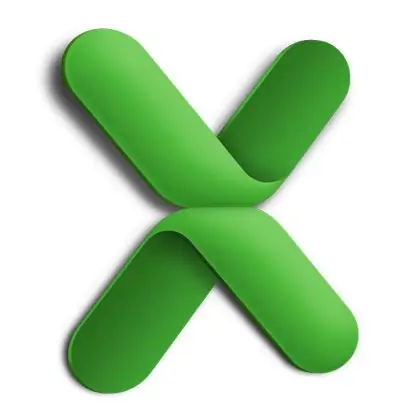
Ал зарыл
Microsoft Excel тиркемеси
Нускамалар
1 кадам
Microsoft Excel программасын баштаңыз. Жаңы электрондук таблица файлын түзүңүз же ачыңыз. Демейки шартта, Excel классикалык A1 шилтемелерин колдонот, мында алфавиттик символ мамычаны, ал эми сандык катар сапты билдирет. Каалаган уяча көрсөтүлгөн тилке менен катардын кесилишинде жайгашкан.
2-кадам
Ушул баракчанын башка уячасына шилтеме берүү керек болгон уячаны тандаңыз. Төмөнкү шаймандар панелинен f (x) функциялык талаасын табыңыз. Чычкан менен ушул курсорго ушул курсорду жайгаштырып, ага "=" белгисин киргизиңиз.
3-кадам
Өзүңүз түзүп жаткан функциянын дайындары бар уячага шилтеме жазыңыз. Бул үчүн көрсөтүлгөн уяча жайгашкан тилкенин тамга белгилерин жана кесилишиндеги катар номерин көрсөтүңүз. Сиз салыштырмалуу шилтеме аласыз. Түзүлгөн шилтемени башка уячага көчүргөндө же көчүргөндө, салыштырмалуу шилтеме анын маанисин өзгөртөт.
4-кадам
Эгер зарыл болсо, абсолюттук шилтеме бериңиз. Бул үчүн, түзүлгөн шилтеменин тилкесинин жана катар белгилөөсүнүн алдына "$" белгисин кошуңуз. Ошентип, D3 салыштырмалуу шилтемеси абсолюттук байланышка айланат - $ D $ 3. Эми бул жазуу бир уячадан экинчисине жылдырылганда, сөзсүз түрдө D тилкеси менен 3 катардын кесилишиндеги уячаны көрсөтөт.
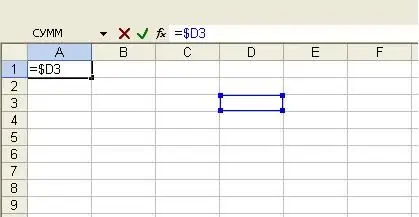
5-кадам
R1C1 типтеги шилтемелер менен иштөө үчүн, Excel орнотууларындагы тийиштүү параметрди күйгүзүңүз. Ал үчүн программанын башкы менюсунда жайгашкан "Кызмат" - "Параметрлер" пункттарын тандаңыз. Орнотуулар терезеси пайда болот, анда "Жалпы" кошумча барагын ачыңыз. R1C1 шилтеме стилинин жанындагы кутучаны белгилеп, ОК баскычын чыкылдатыңыз.

6-кадам
Бардык шилтемелер R1C1ге которулат. Андан тышкары, салыштырмалуу шилтемелер: R [1] C [1] катары көрсөтүлөт. Rден кийинки сан сызыктын жылышын билдирет, ал эми C тилкесинен кийин мамычаларды билдирет. Ошентип, D3 уячасына шилтеме эми жазууга ээ болот: R [2] C [4]. R1C1 формасынын абсолюттук шилтемеси барактын башына карата талап кылынган уячанын жылышын, ал эми R [1] C [1] - функциясы бар уячага карата салыштырмалуу шилтемени орнотот.






